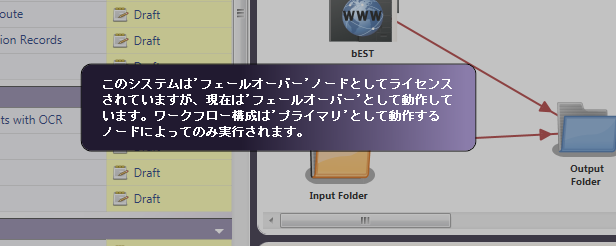フェールオーバーサーバーのインストール
注: この機能は、特定の地域では利用できない場合があります。詳細については、コニカミノルタの担当者にお問い合わせください。
Dispatcher Phoenix フェールオーバーサーバーをインストールして構成するには、次の手順を実行します。
手順1: フェールオーバーライセンスの購入
開始するには、フェールオーバーライセンスを購入します。
手順2: フェールオーバーライセンスのインストール
ライセンスを購入し、購入コードを受け取ったら、指定したサーバーにフェールオーバーライセンスをインストールできます。次の手順を実行します。
-
Dispatcher Phoenixインストーラーを起動します。
-
ドロップダウンリストからプライマリサーバーの基本エディションのライセンスを選択して、[アプリケーションのインストール] ボタンを選択します。例えば、次の図では、Dispatcher Phoenix Officeのフェールオーバーライセンスがインストールされています。

-
[アプリケーションのインストール] ボタンを選択します。
-
表示される[ユーザーアカウント制御]ポップアップウィンドウで [はい] ボタンを選択します。
-
表示されるウィンドウで [次へ] ボタンを選択します。例については、次の図を参照してください。

-
[Licensing Agreement(使用許諾契約)]ウィンドウで [I accept the agreement(同意する)] ラジオボタンを選択してから、[次へ]ボタンを選択します。
-
Readmeテキストファイルを確認してから、[次へ]ボタンを選択します。
-
[Select Additional Tasks(追加タスクの選択)]ウィンドウで設定をカスタマイズしてから、[次へ]ボタンを選択します。
-
[Ready to Install(インストール準備完了)]ウィンドウで [インストール] ボタンを選択すると、インストールプロセスが開始されます。
-
[Dispatcher Phoenix Registration(Dispatcher Phoenixの登録)]ウィンドウが表示されたら、[次へ]ボタンを選択します。
-
[登録 Register Dispatcher Phoenix]ウィンドウで、以下の操作を行います。
- [ユーザー名] フィールドと [パスワード] フィールドに、SECアカウントの資格情報を入力します。
- [購入コード] フィールドに購入コードを貼り付けます。
- [アクティブ化] ボタンを選択します。
例については、次の図を参照してください。
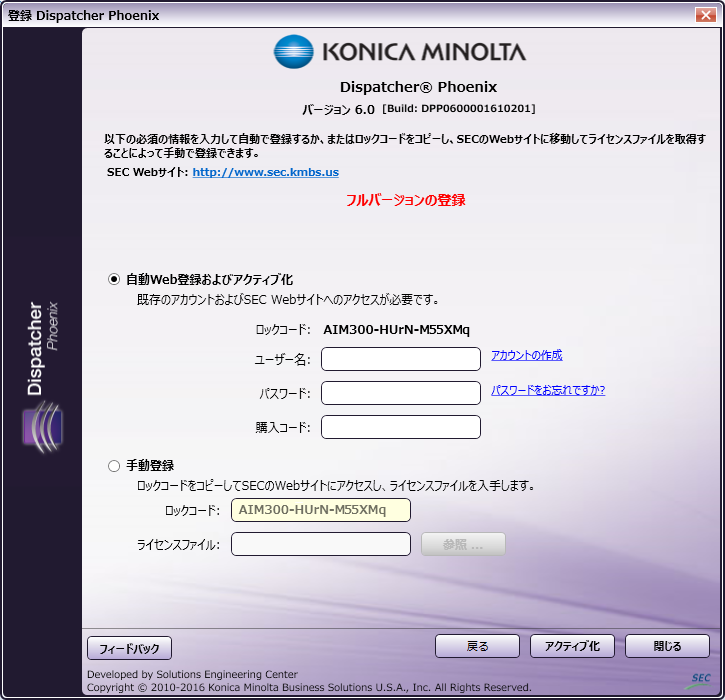
-
表示される[処理が完了しました]メッセージで、[OK] ボタンを選択します。アドインマネージャーによりインストールプロセスが継続されます。
-
インストールプロセスが完了したら、[閉じる] ボタンを選択します。
非アクティブのフェールオーバーサーバーは、ワークフローを実行できません。フェールオーバーサーバーでアプリケーションを起動すると、次のメッセージが表示されます。